- Web Templates
- E-commerce Templates
- CMS und Blog Templates
- Facebook Templates
- Website-Builder
OpenCart 2.x. Wie man das Modul “Olark Live Chat” einrichtet und verwaltet
Juni 13, 2016
Das folgende Tutorial wird Ihnen zeigen, wie man das “Olark Live Chat” Modul in OpenCart 2.x installiert und verwaltet.
Öffnen Sie die Olark Offizielle Website und registrieren Sie Ihr eigenes Konto, mit ein paar einfachen Registrierungs Schritten:
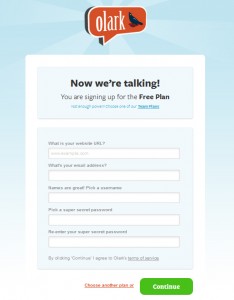
Sobald Sie fertig sind, werden Sie ein Fenster sehen, das Ihre Registrierung bestätigt. Es enthält die Olark Site ID, die speziell für Sie erstellt wurde. Bitte kopieren Sie diesen Code:
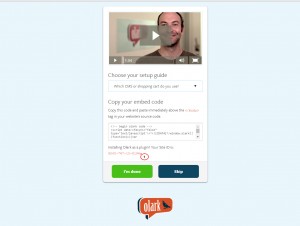
Danach loggen sie sich in Ihre OpenCart Admin Panel ein.
Gehen Sie zu Extensions -> Modules.
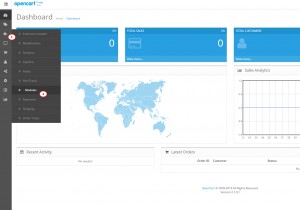
Wählen Sie Olark Live Chat und klicken Sie auf Install.
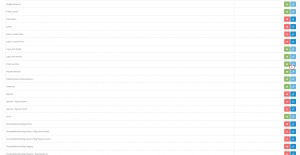
Als nächstes finden Sie das Modul und drücken Sie Edit.
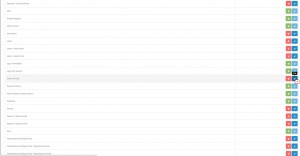
Geben Sie Modul Namen, site ID(die Sie vorher kopiert haben) ein und aktivieren Sie das Modul.
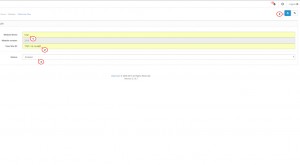
Danach öffnen Sie die Layout Sektion, um das Modul zu einer Seite hinzuzufügen.
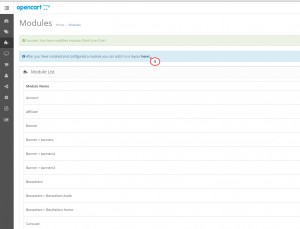
Wählen Sie ein Layout und drücken Sie Edit.
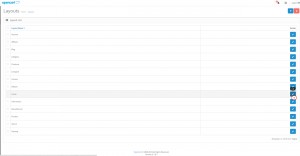
Und dann auf Add module und wählen Sie Olark Live Chat.
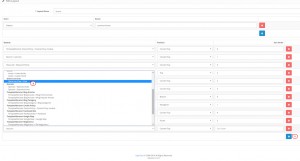
Bitte speichern Sie die Änderungen und aktualisieren Sie Ihre Webseite.
Dies ist das Ende des Tutorials. Jetzt können Sie das Modul “Olark Live Chat” in OpenCart 2.x einrichten und verwalten.
Sie können sich gerne unser ausführliches Video Tutotial ansehen:
OpenCart 2.x.Wie man das Modul “Olark Live Chat” einrichtet und verwaltet













